チャットワーク初心者でもわかる!便利な機能5選と裏ワザ
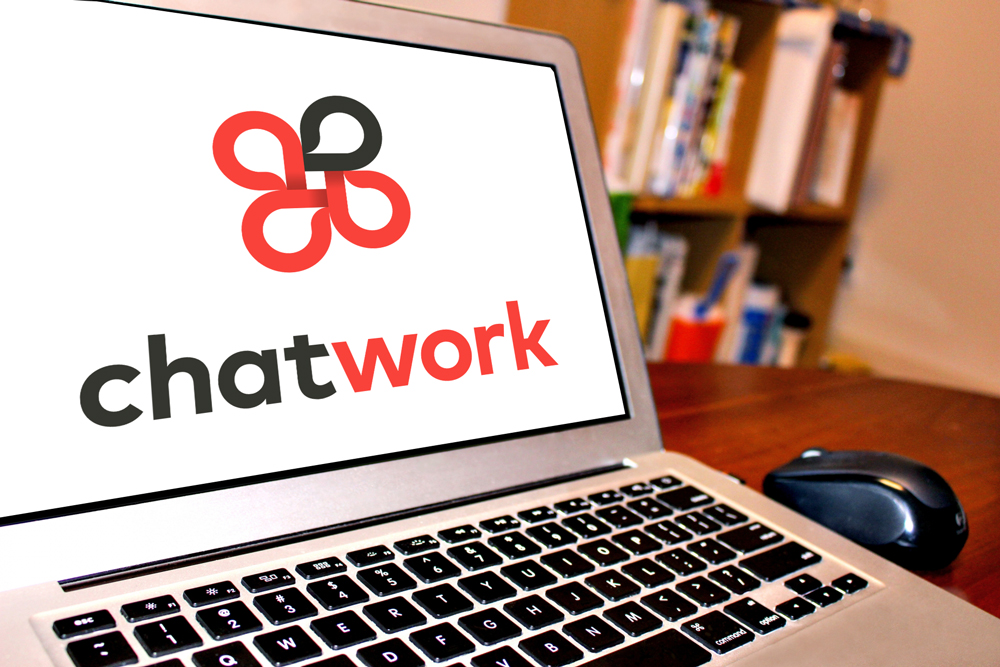
こんにちは、デザイナーの沙知です。最近また寒くなってきましたね!
朝にお布団から出るのがとてもツラくて、ついつい出社の時間ぎりぎりまで粘ってしまいます。
日本海側は雪も積もっているようですが、弊社のある姫路はまだ雪がちらついている程度です。
しかし寒気のせいか、隣の席のデザイナーの真琴は絶賛風邪をひいているので、よく咳をしています。
首回りや足、手の指先などとても冷えやすくなっております。厚着などなるべく暖かくして風邪から身を守りましょう!
体調管理も大事ですが、仕事の管理も大事ですよね。
なので今回は高機能チャットツール【チャットワーク】で、私が便利だと思った機能についてお話していこうと思います。
チャットワークってなに?という方は、こちらの記事をぜひ一読くださいませ!
- 便利機能その1 簡単にチャットを作成できる
- 便利機能その2 ストレージとファイル
- 便利機能その3 TOで呼びかけができる
- 便利機能その4 タスク機能
- 便利機能その5 スマホアプリがある
- 裏ワザ1 メッセージに線を引く
- 裏ワザ2 文字を囲む
- 裏ワザ3 ソースコードを送信
便利機能その1 簡単にチャットを作成できる
各個人とのやり取りだけでなく、グループチャットの新規作成からメンバーをチェックで選択するだけでグループのチャットも簡単に作成できます。
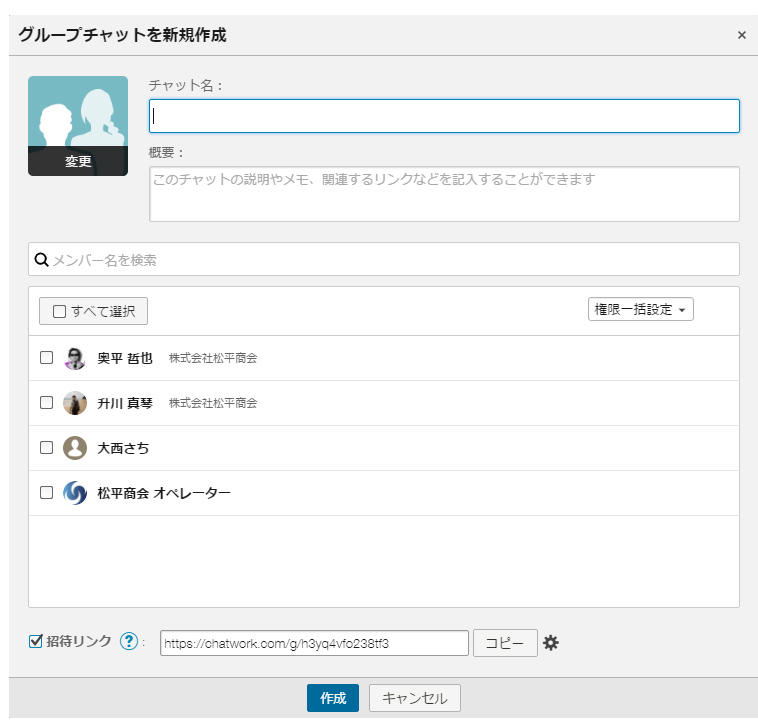
チャット名と概要も入力できるので、作成したいチャット内容に沿ったテキストやリンクを共有できます。
ラインでも複数人でのグループチャットが可能ですが、チャットワークではメッセージ送信後にの削除や編集、引用などもできるので、別の人にメッセージを送ってしまった!という時や間違った内容を送ってしまった!というよくあるミスを回避できますよ。
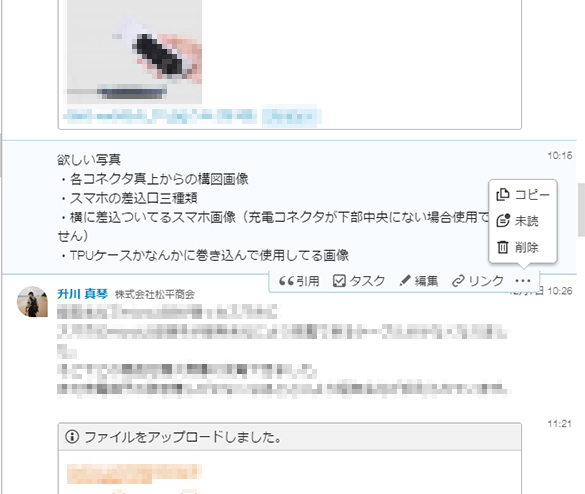
メッセージを選択するだけで、簡単に削除や編集をすることができます。
ラインのようにスタンプは使えませんが、チャットワーク独自の絵文字もあるので、文章が堅苦しくならずに済みますよ。
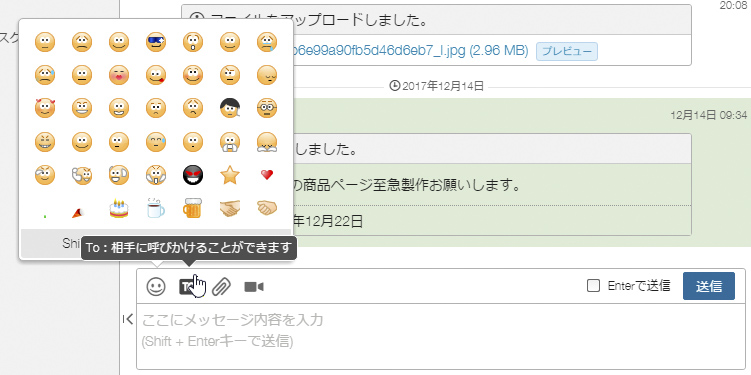
また、一人のチャットを作成もできます。なので私は<参考>のチャットを作成して「いいな」と思ったページのURLやバナーなどをスクラップブックのようにストックしています。
デザインに詰まったときなどに眺めたりしてアイディア出しをスムーズに進められるのでおすすめです。
便利機能その2 ストレージとファイル
無料のフリープランでも5GBのストレージが使えるので、たっぷりファイルが送れます。
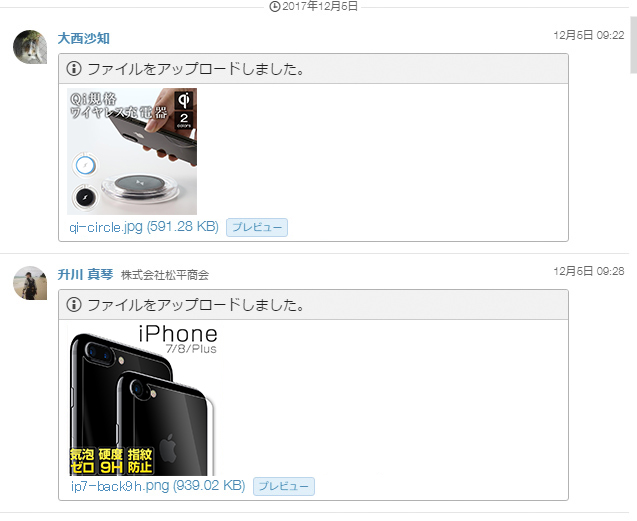
画像はもちろん、動画やWordやExcelデータなども送ることができるので、あれやこれやとメールに添付しなくてもドラッグアンドドロップでポイっと簡単にデータファイルの共有がができます。
また各チャットごとの画像送信履歴がファイルから確認できるので、その画像がいつどのようなときに送られてきたのかを再確認できる<追加時点に移動>機能があるので、チャット内容をさかのぼりたいときにすごく便利ですよ。
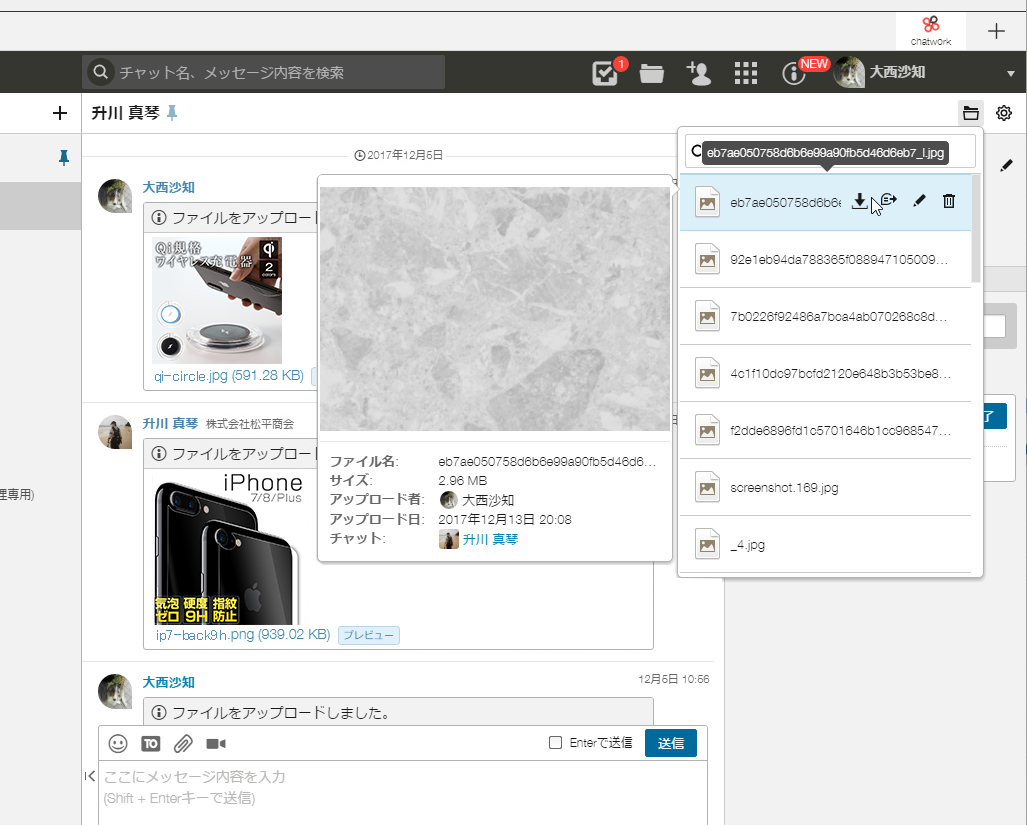
便利機能その3 TOで呼びかけができる
スカイプやラインでのグループチャットだと人数が増えれば増えるほど誰に当てたメッセージなのかがわかりにくいですよね。
どんどんログがたまって重要な内容がそのままメッセージに埋もれてしまったり・・・。
ですが、チャットワークだとTOを付けて呼びかけができ、グループチャット内でも個別にメッセージが送れます。
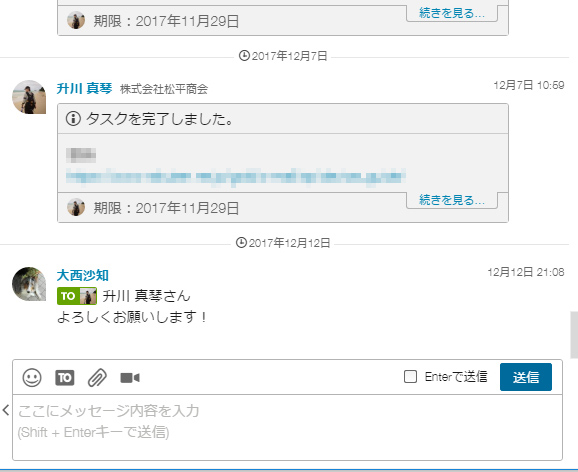
なのでログに流されることなく、届けたい相手にメッセージを直接伝えることができますよ。
TOを付けられた相手にはチャット一覧部分にお知らせアイコンが付くので、すぐに確認してもらえます。
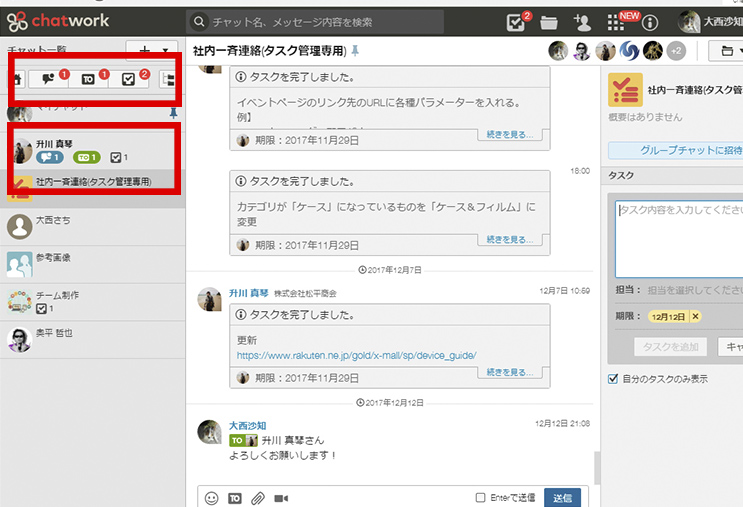
TO機能はメッセージ書くエリアの上のアイコンで、TOのアイコンをクリックしてメッセージを届けたい相手を選ぶだけです。
もちろん複数人選択できますよ。なので、例えば5人いるグループのうち3人に特に伝えたい要件があるときなどにも便利です。
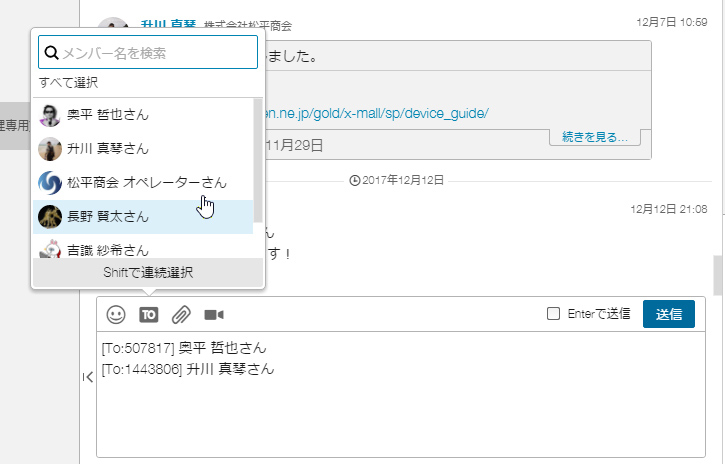
便利機能その4 タスク機能
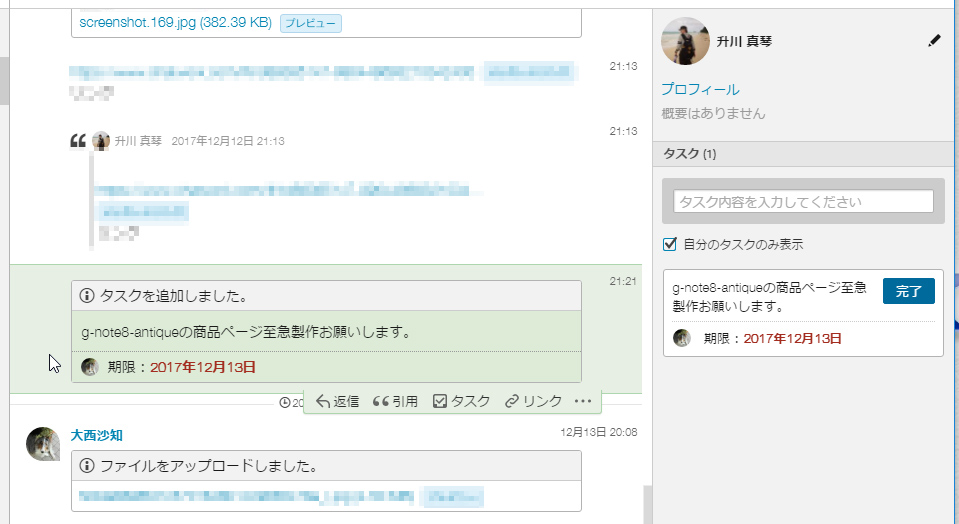
チャット相手にタスクを付けたり、届いたメッセージをそのまま自分でタスクに変更できたりします。
タスクを作るときは期限も設定できるので、作業漏れの防止にも◎。期限が近付くと日付が赤文字になり急かしてきます!
付けられたタスクは完了をクリックすると右サイドの部分から消えて、チャット内にタスクの完了を知らせてくれます。
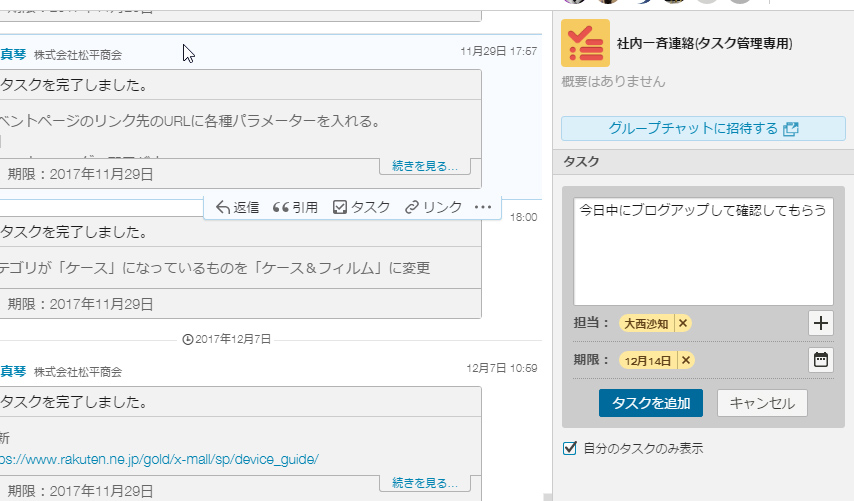
チャット相手にタスクを付けたい場合は右サイドタスク部分で内容を入力して、タスクをつけたい相手を担当部分で選びます。
こちらも複数人に一気にタスクをつけることができるので、ミーティングの備忘録など確認事項のシェアにも活躍します。
便利機能その5 スマホアプリがある
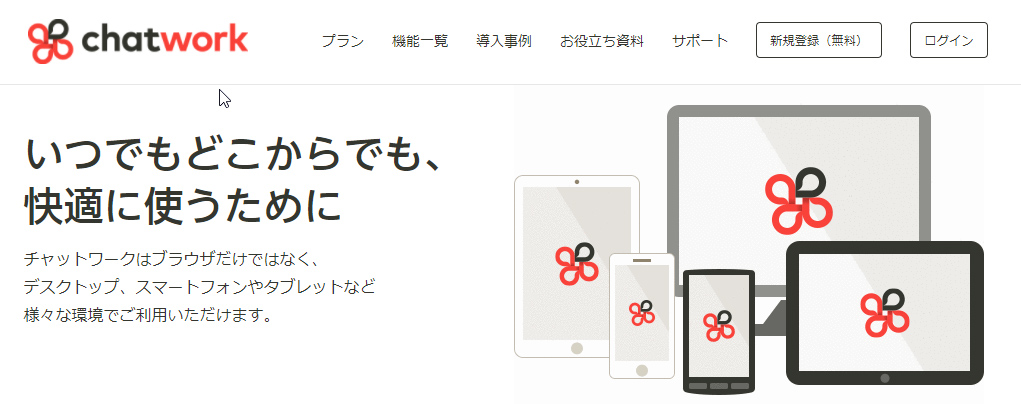
チャットワークにはスマホのアプリがあります。
自分のスマホにインストールしておけばお出かけ中でもさっとメッセージを確認できるので、すぐ返信することができます。
休日は仕事の事は考えたくない!という方は通知をオフにしておくと通知が入らないので安心ですよ。
ここまでがチャットワークを実際に業務で使用して私が便利だと思った機能の紹介です。
ここからはチャットワークがさらに便利になる裏ワザ?的なものを紹介していきたいとおもいます。
裏ワザ1 メッセージに線を引く
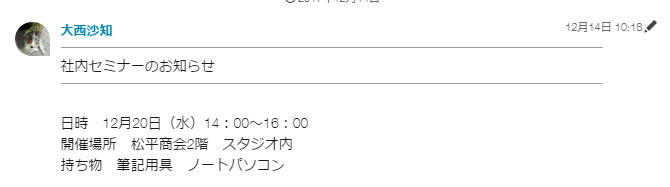
話題が変わるときや重要な内容を伝えたいときにタグでメッセージに線を引くことができます。
やり方は線を引きたいところに[hr]と記入するだけです。
裏ワザ2 文字を囲む
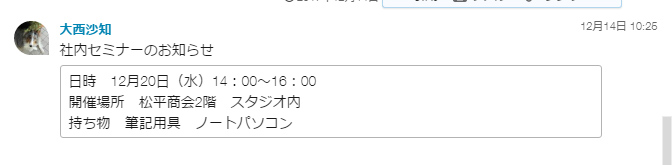
メッセージを枠線で囲むことによって、メッセージを読みやすくすることができます。
やり方は[info]~[/info]で文章を囲むだけです。
囲み枠の中にタイトルを入れることもできますよ!
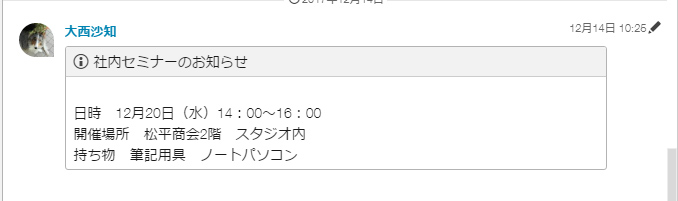
[info][title]~[/title]~[/info]で文章を囲むだけです。
裏ワザ3 ソースコードを送信
デザイナー同士でコードを送りたい!でもなんかチャットワークだと絵文字が出たりしてちゃんと表記されない!
なんてことがたまにあります。その時は
[code]~[/code]
でソースコードを囲めば、文字化けせずにコードを送ることができます。
いかがだったでしょうか?
今回は便利な機能を5つと裏ワザを3つご紹介させていただきました。
チャットワークって思ってたより便利!って思っていただけたでしょうか?
もっと活用して仕事を効率化できるように、私もしっかり勉強していきたいと思います。









